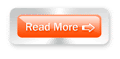Google-in a tihchhuah thar Multiple Account Sign In chungchang Internet hmangte chuan mail account 2/3 te kan nei thin a, ram danga awmte chuan hotmail, yahoomail, ymail, aolmail te leh gmail te kan hmang tlangpui a, Burma rama awmte erawh chuan gmail hi kan hmang tlangpui a ni. Gmail hi hawn a awlsam ber avangin mi thenkhat chuan groupmail atan account 2/3 te an siam a, mahse chung account zawng zawng chu vawilehkhata hawn vek a harsat avangin tunah hian Google chuan vawilehkhata account dang dang hawn theihna a rawn buaisaih a, chu chu Multiple Account Sign In tia hming pek a ni.
Tunlai chuan groupmail-te kan nei hrang teuh tawh a, Zonun, Huiva, CZZ te hi kan Zofate groupmail lar berte an ni a, chubakah mahni khua puala groupmail neite pawh kan awm nual tawh a, heng groupmail zawng zawng atanga mail rawn lutte hi an thahnem tham em avangin hriat hran maite a awl lova, chuvangchuan groupmail 1 atana mail account 1 kan siam atul chang a awm thin. Chuvang chuan gmail account 1 kan hawn ruala account dang hawn mai theih dan tlemin han sawi ila.
1. I Gmail account i hawng ang
2. Setting-ah i kal ang
3. Setting-ah khan Account tih i hmuh chuan I click ang
4. Account tih i click hnuah Google Account Setting tih kha i click leh ang
5. Tichuan Multiple Sign In tih Box kha (On) i ti ang
6. Tichuan “Ka hria e” tih Check Box ah khan Check ti ang che
7. Tichuan I hming sira kil 3 zumte kha I click leh ang
8. Chumi hnuah Sign in another account tih I hmu ang a, ti chuan I User Name dangin account dangah I lut nghal thei ang.
Google-in a rawn tihthar leh chu Compose mail button a rawn siam thar a, tichuan Mail, Contacts leh Task-ho pawh kha hmuhkhatah a rawn dah vek a, Contacts zawn duh pawhin an hming pum type kher ngai lovin an first emaw middle emaw last name emaw kan han type-a zawn mai theih dan (shortcutkey) a rawn dah tel bawk a, thil tih a awlsam phahin hun kan save phah hle dawn ta a ni. Chumai abaka tum loh pui leh tihpalh thil avanga mail kan send chhuah te pawh kha kan duh leh loh chuan Undo kan tithei tawh dawn a ni. “A va pawi ve aw” kan tih thin kha tih a tul tawh dawn lo tihna a ni chu.
Tunlai chuan groupmail-te kan nei hrang teuh tawh a, Zonun, Huiva, CZZ te hi kan Zofate groupmail lar berte an ni a, chubakah mahni khua puala groupmail neite pawh kan awm nual tawh a, heng groupmail zawng zawng atanga mail rawn lutte hi an thahnem tham em avangin hriat hran maite a awl lova, chuvangchuan groupmail 1 atana mail account 1 kan siam atul chang a awm thin. Chuvang chuan gmail account 1 kan hawn ruala account dang hawn mai theih dan tlemin han sawi ila.
1. I Gmail account i hawng ang
2. Setting-ah i kal ang
3. Setting-ah khan Account tih i hmuh chuan I click ang
4. Account tih i click hnuah Google Account Setting tih kha i click leh ang
5. Tichuan Multiple Sign In tih Box kha (On) i ti ang
6. Tichuan “Ka hria e” tih Check Box ah khan Check ti ang che
7. Tichuan I hming sira kil 3 zumte kha I click leh ang
8. Chumi hnuah Sign in another account tih I hmu ang a, ti chuan I User Name dangin account dangah I lut nghal thei ang.
Google-in a rawn tihthar leh chu Compose mail button a rawn siam thar a, tichuan Mail, Contacts leh Task-ho pawh kha hmuhkhatah a rawn dah vek a, Contacts zawn duh pawhin an hming pum type kher ngai lovin an first emaw middle emaw last name emaw kan han type-a zawn mai theih dan (shortcutkey) a rawn dah tel bawk a, thil tih a awlsam phahin hun kan save phah hle dawn ta a ni. Chumai abaka tum loh pui leh tihpalh thil avanga mail kan send chhuah te pawh kha kan duh leh loh chuan Undo kan tithei tawh dawn a ni. “A va pawi ve aw” kan tih thin kha tih a tul tawh dawn lo tihna a ni chu.